Kuidas Sideloadly abil oma iPhone’i või iPadi Misaka paketihalduri rakendust külglaadida
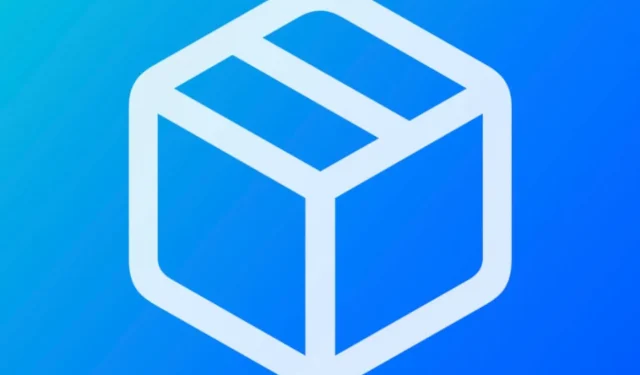
Nendel pikkadel hetkedel, mil tundub, et jailbreaki pole näha, saavad enamik iPhone’i ja iPadi näpunäiteid kiiresti lahendada paketihaldurirakendustest, mis majutavad selle asemel MacDirtyCow ja kfd äkiliste rakenduste lisandmooduleid .

Varem näitasime teile, kuidas Misaka installida ja püsivalt allkirjastada TrollStore’i kaudu, postituses, mis tutvustas ka rakenduses navigeerimist ja kasutamist. Kuid kui teil pole õnne iOS-i või iPadOS-i 15.0–15.4.1 seadmega, võite selle asemel kasutada Misaka oma iPhone’i või iPadi installimiseks traditsioonilist külglaadimismeetodit .
Tänases õpetuses näitame teile, kuidas Misaka paketihalduri rakendust oma iPhone’is või iPadis Sideloadly rakendusega külglaadida . Nii et kui olete valmis Misaka installima, lugege lihtsalt edasi ja järgige juhiseid, mida näete.
Kuidas Misaka Sideloadlyga külglaadida
Kui olete huvitatud Misaka paketihalduri külglaadimisest oma MacDirtyCow või kfd exploit-toega seadmesse, järgige lihtsalt allolevaid samme, et see juhtuks:
1) Ühendage oma iPhone või iPad arvutiga ja usaldage kindlasti oma arvutit iPhone’i või iPadi kaudu ja vastupidi.
2) Laadige alla , installige ja seadistage Sideloadly , kui te pole seda veel teinud. Sideloadly saab hankida allolevalt URL-ilt:
3) Liituge Misaka Discordi serveriga, kui te pole seda veel teinud. Selle URL-i leiate altpoolt:
4) Liikuge Discordi serveri kanalite loendis allalaadimiste kanalile :
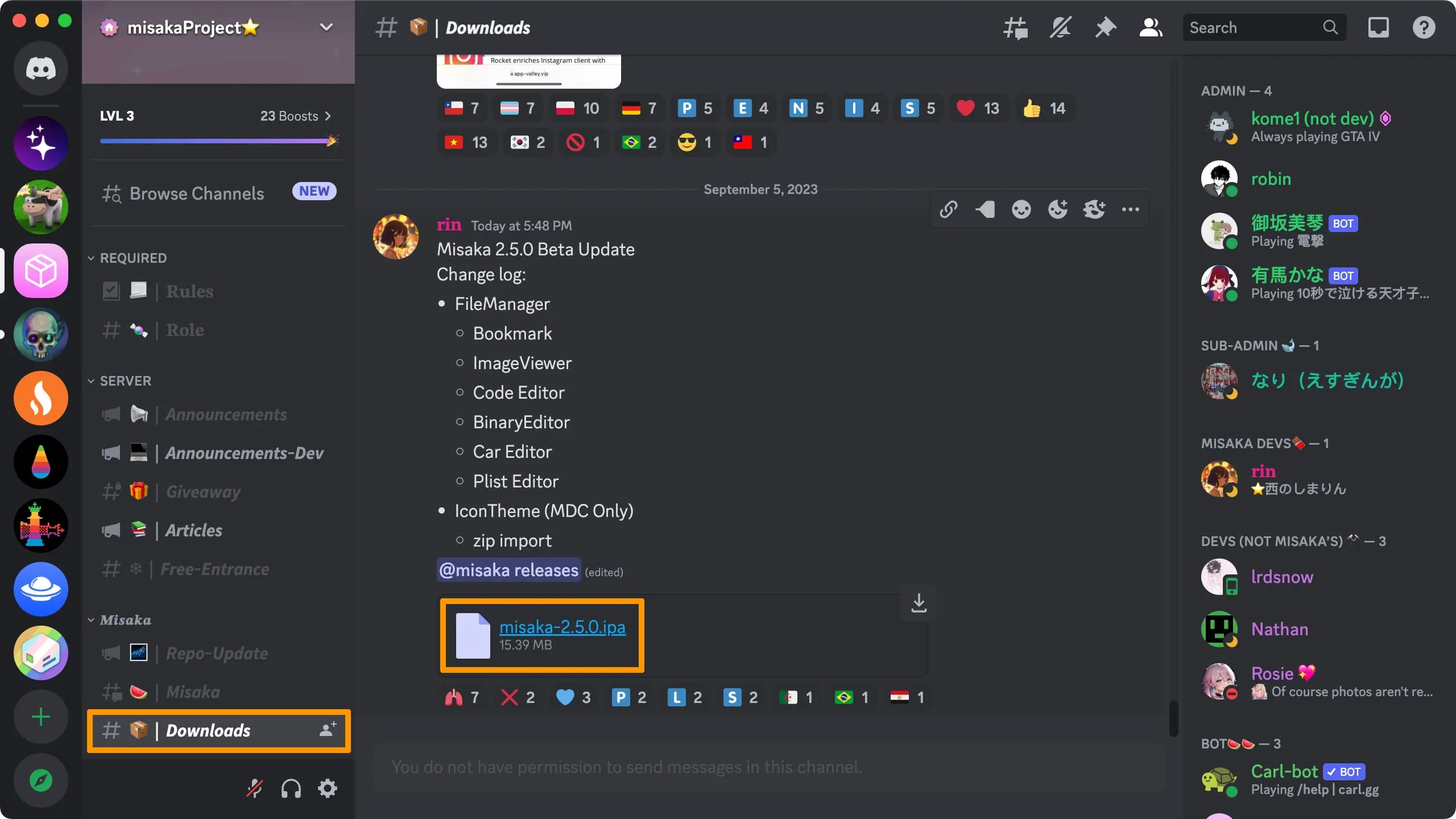
5) Klõpsake selle allalaadimiseks uusimal Misaka.ipa versioonil , mida arendajad on jaganud .
6) Käivitage rakendus Sideloadly .
7) Avage kaust Allalaadimised ja lohistage fail Misaka.ipa Sideloadly rakenduse IPA jaotisesse :
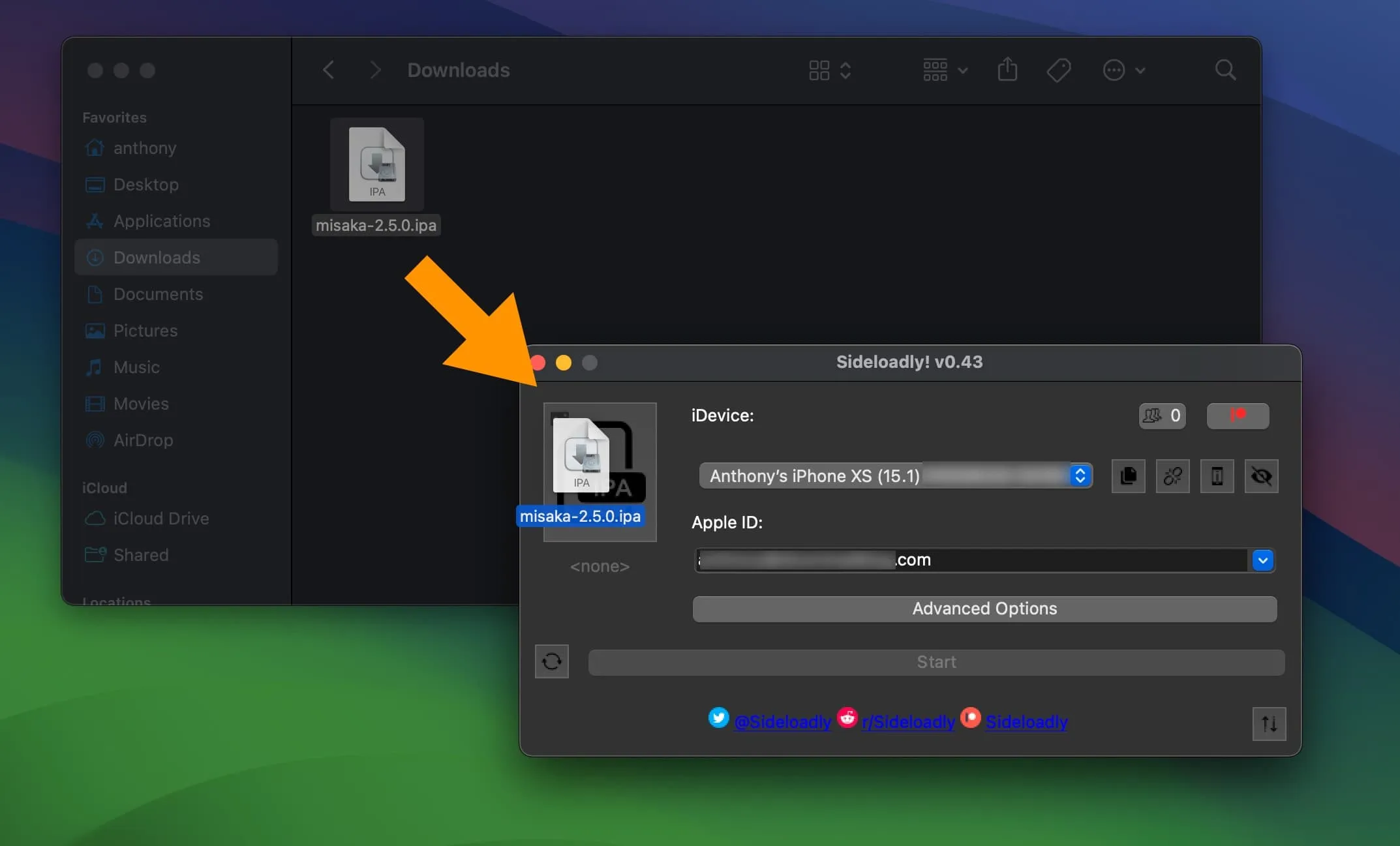
8) Sisestage Sideloadly Apple ID väljale oma Apple ID e-posti aadress ja klõpsake nuppu Start :
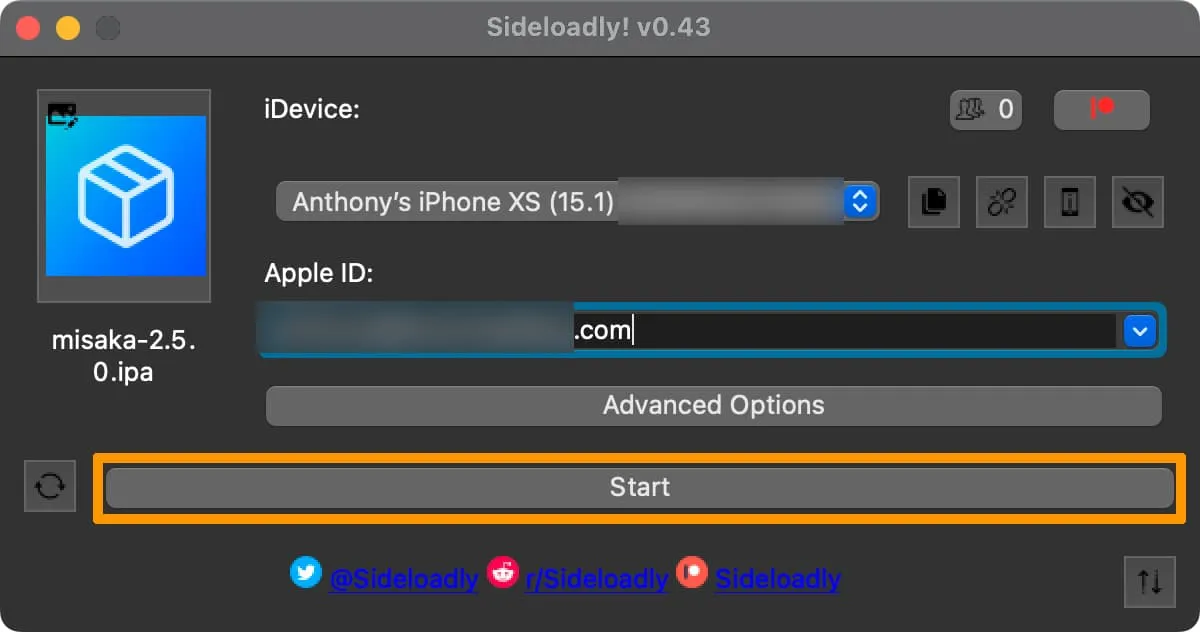
9) Sisestage küsimisel oma Apple ID parool , seejärel klõpsake nuppu OK :
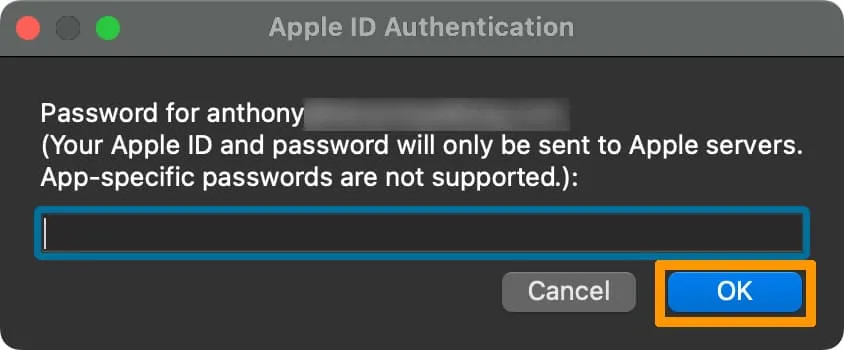
10) Kui olete lõpetanud, ilmub teie avaekraanile rakendus Misaka, näiteks järgmiselt:
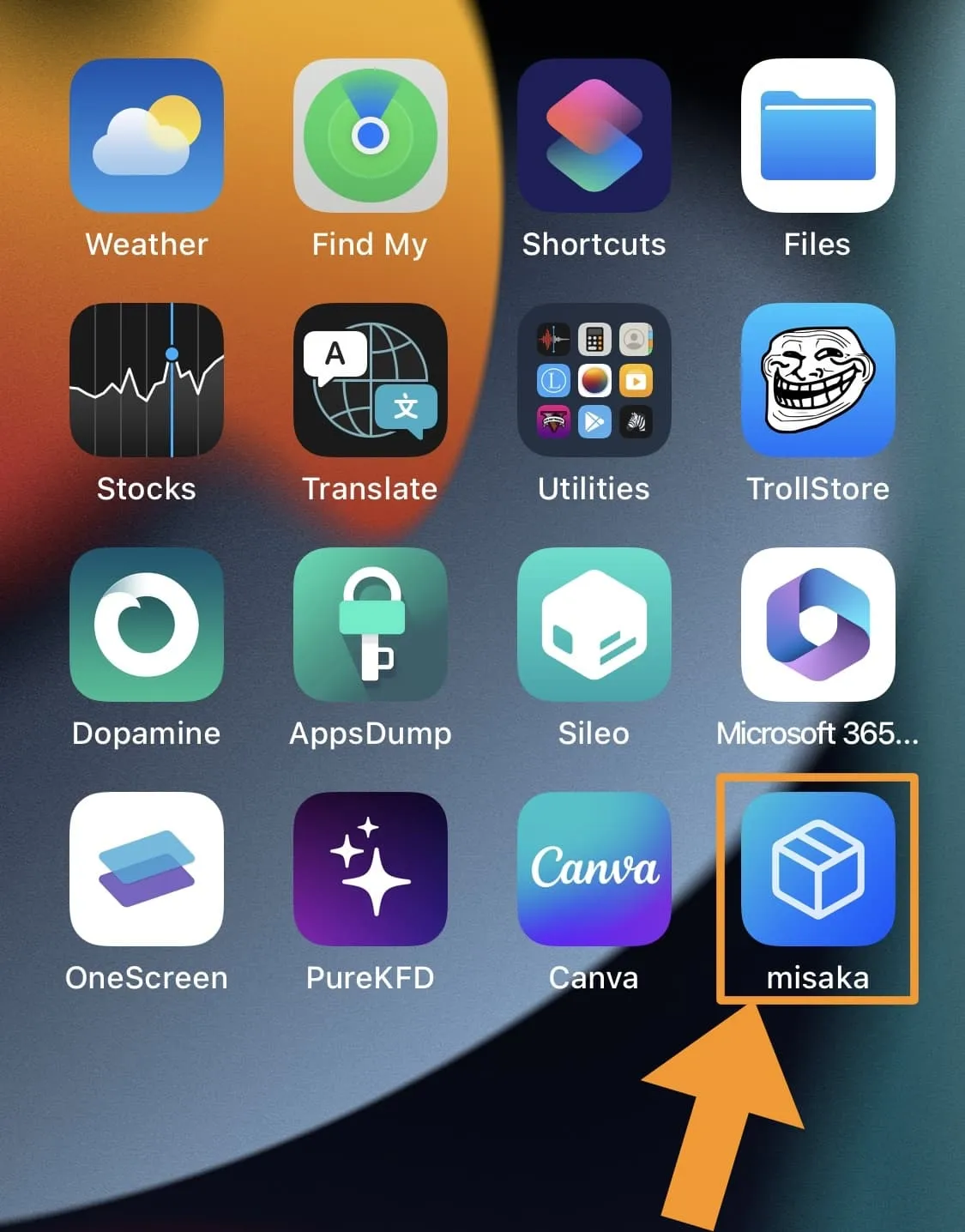
11) Käivitage rakendus Seaded ja navigeerige jaotisse Üldine → VPN ja seadmehaldus ning puudutage oma Apple ID-d :
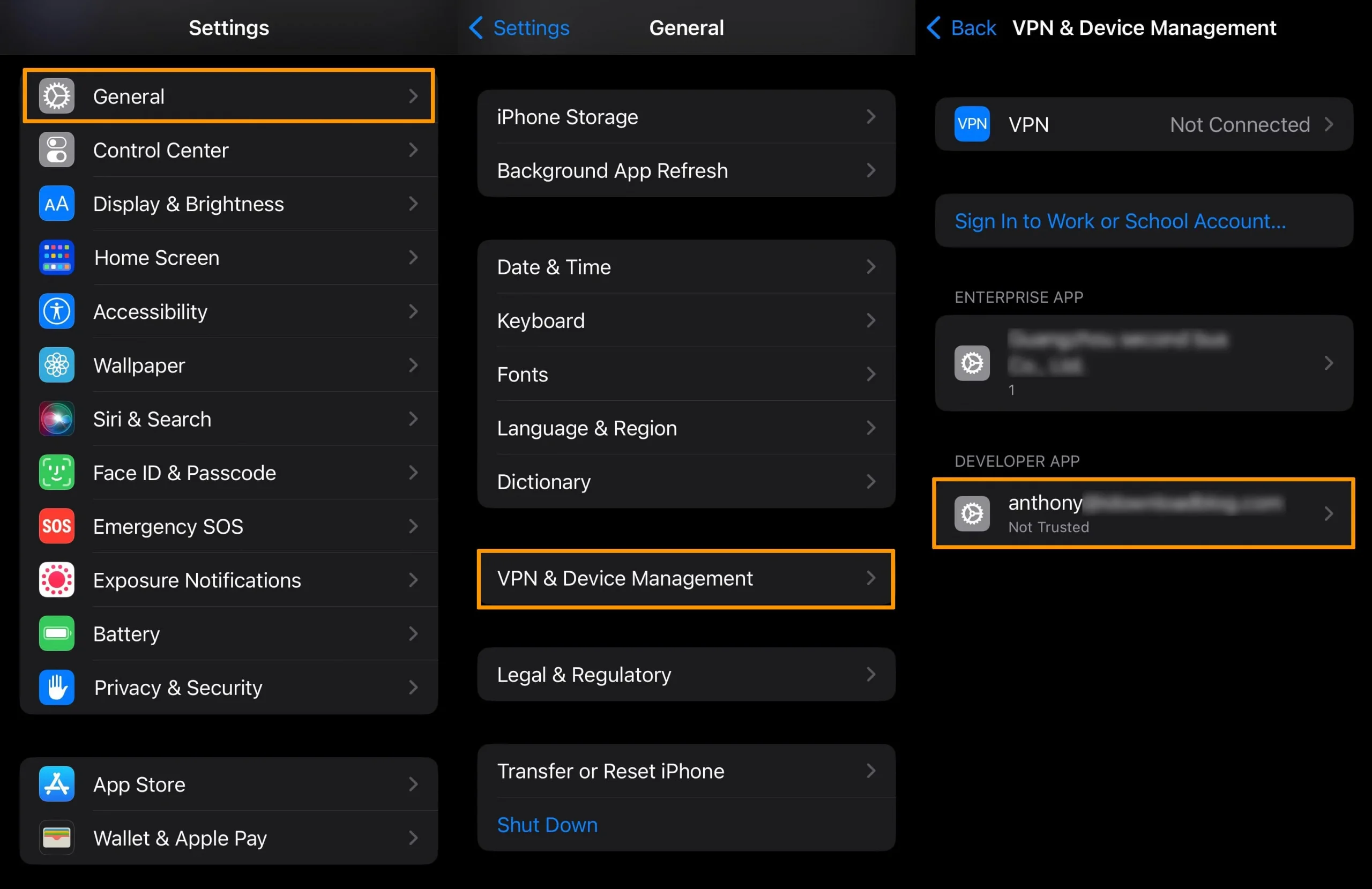
12) Puudutage sinist usaldusnuppu , mille sees on teie Apple ID e-kiri:
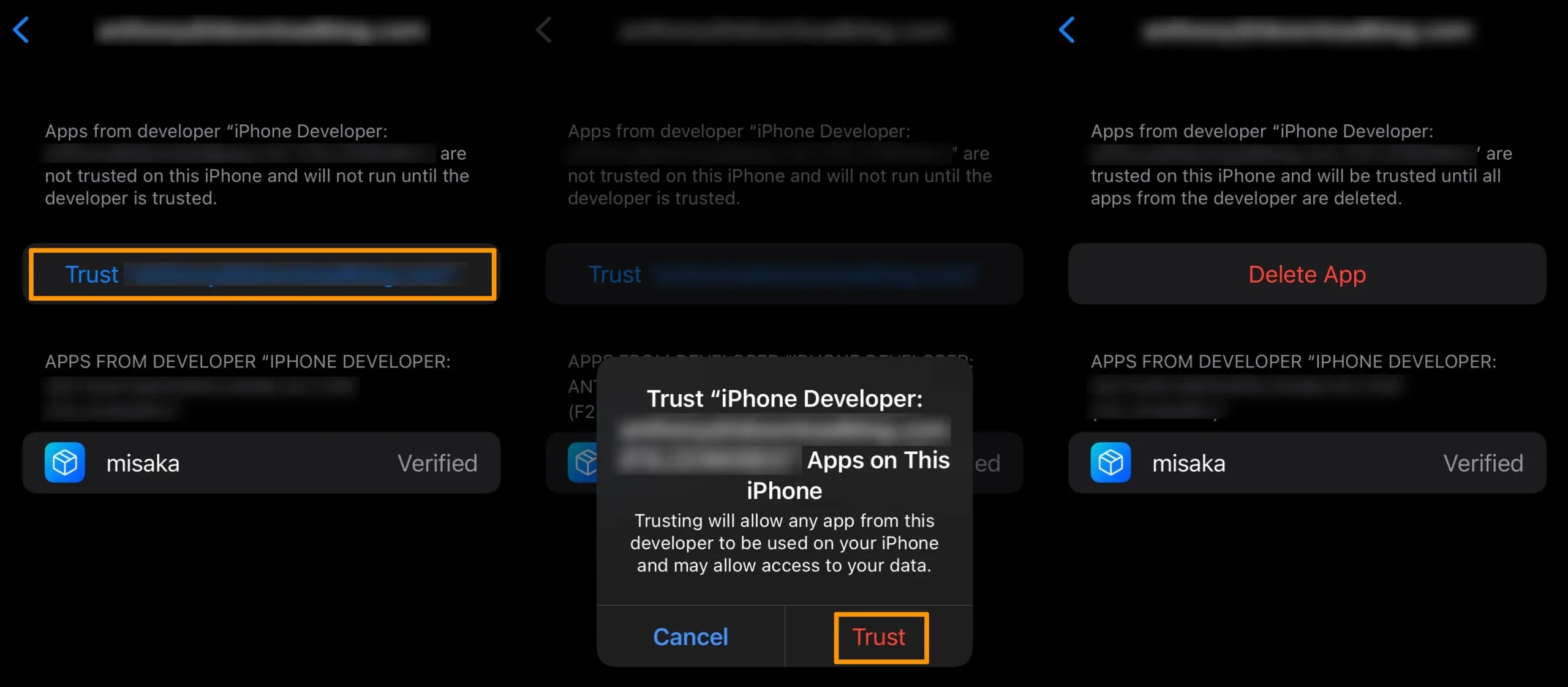
13) Puudutage järgmises hüpikaknas punast Usaldusnuppu .
14) Järgmisena liikuge jaotisse Seaded → Privaatsus ja turvalisus → Arendaja režiim :
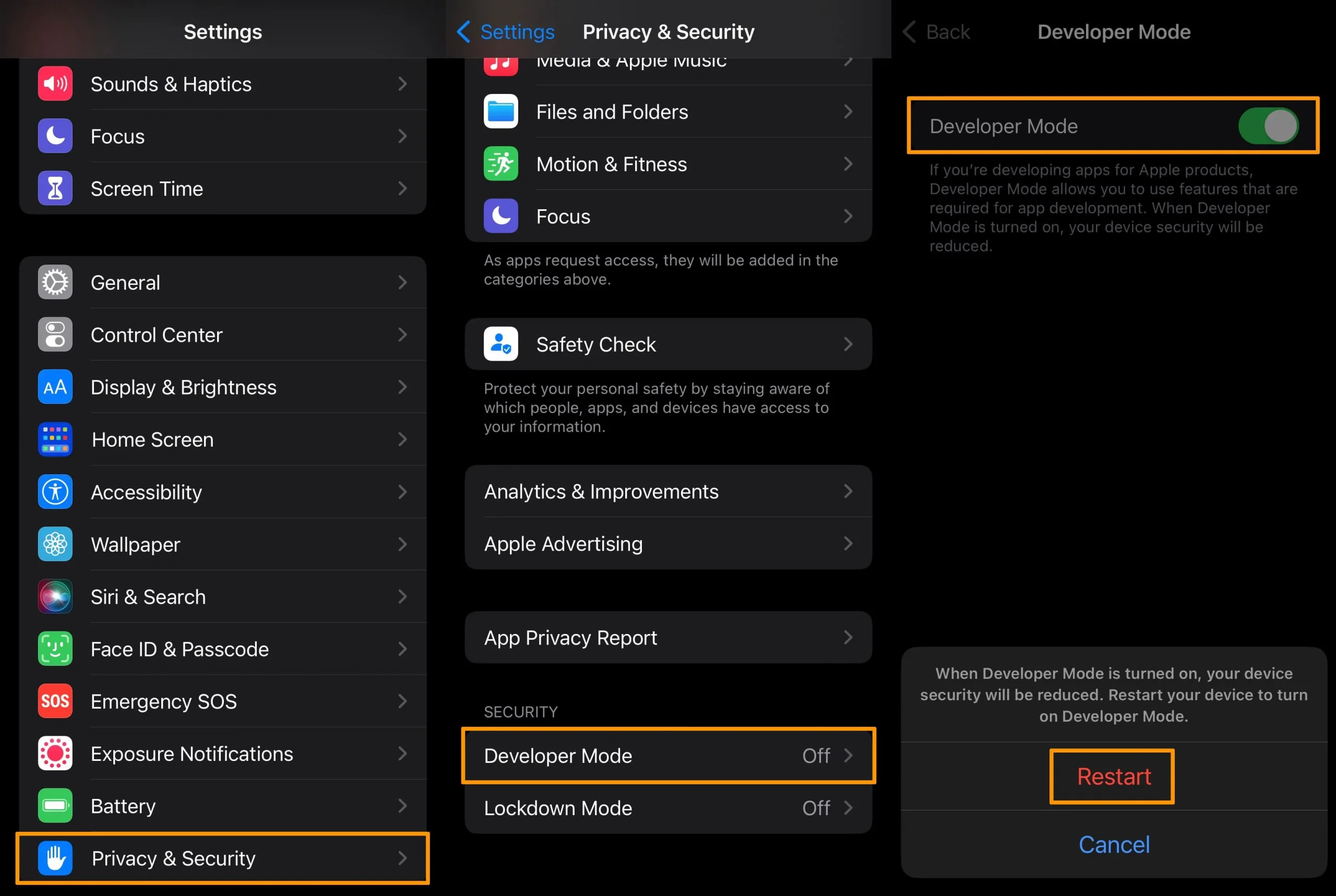
15) Lülitage sisse arendajarežiim ja puudutage punast nuppu Taaskäivita .
16) Kui seade uuesti sisse lülitub, kinnitage, et soovite arendajarežiimi, puudutades hüpikaknas punast nuppu Lülita sisse :
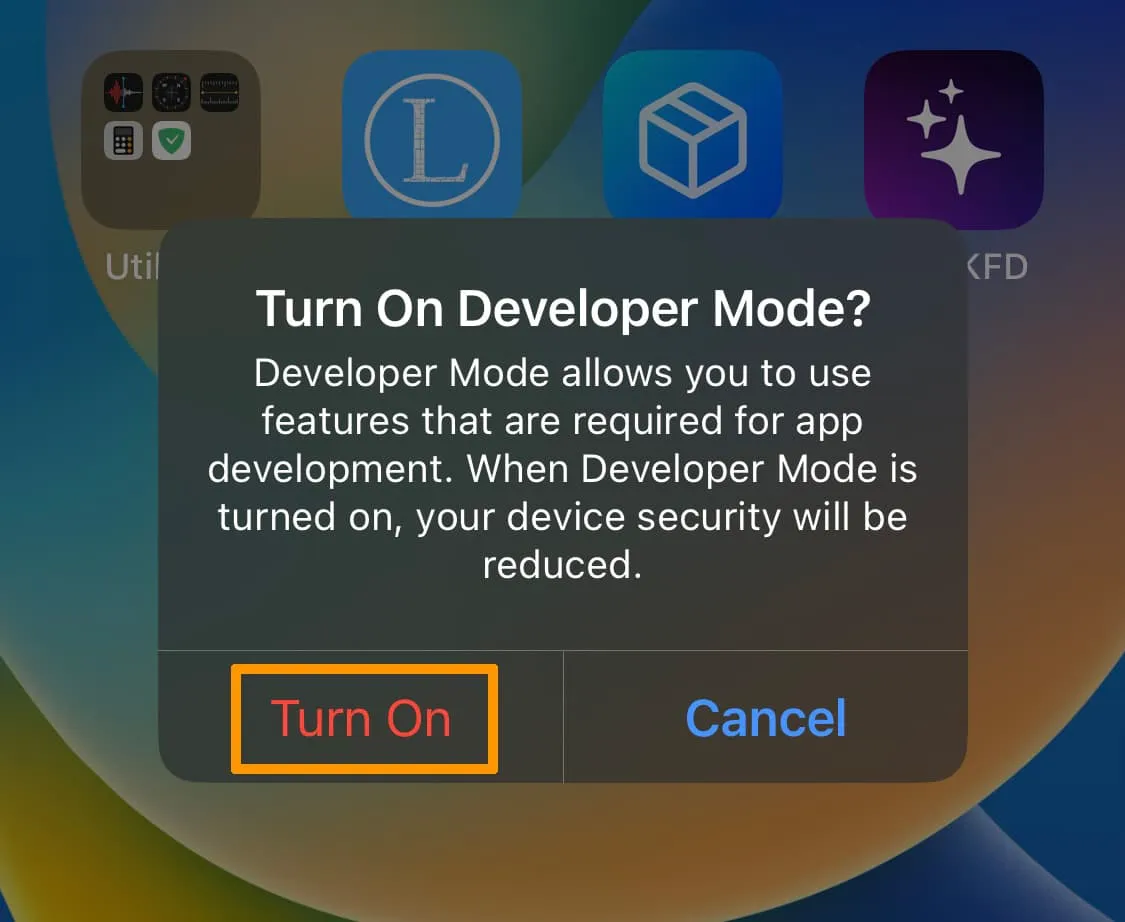
17) Kui olete lõpetanud , saate naasta avakuvale ja käivitada Misaka rakenduse.
18) Nõustuge teenusetingimustega:
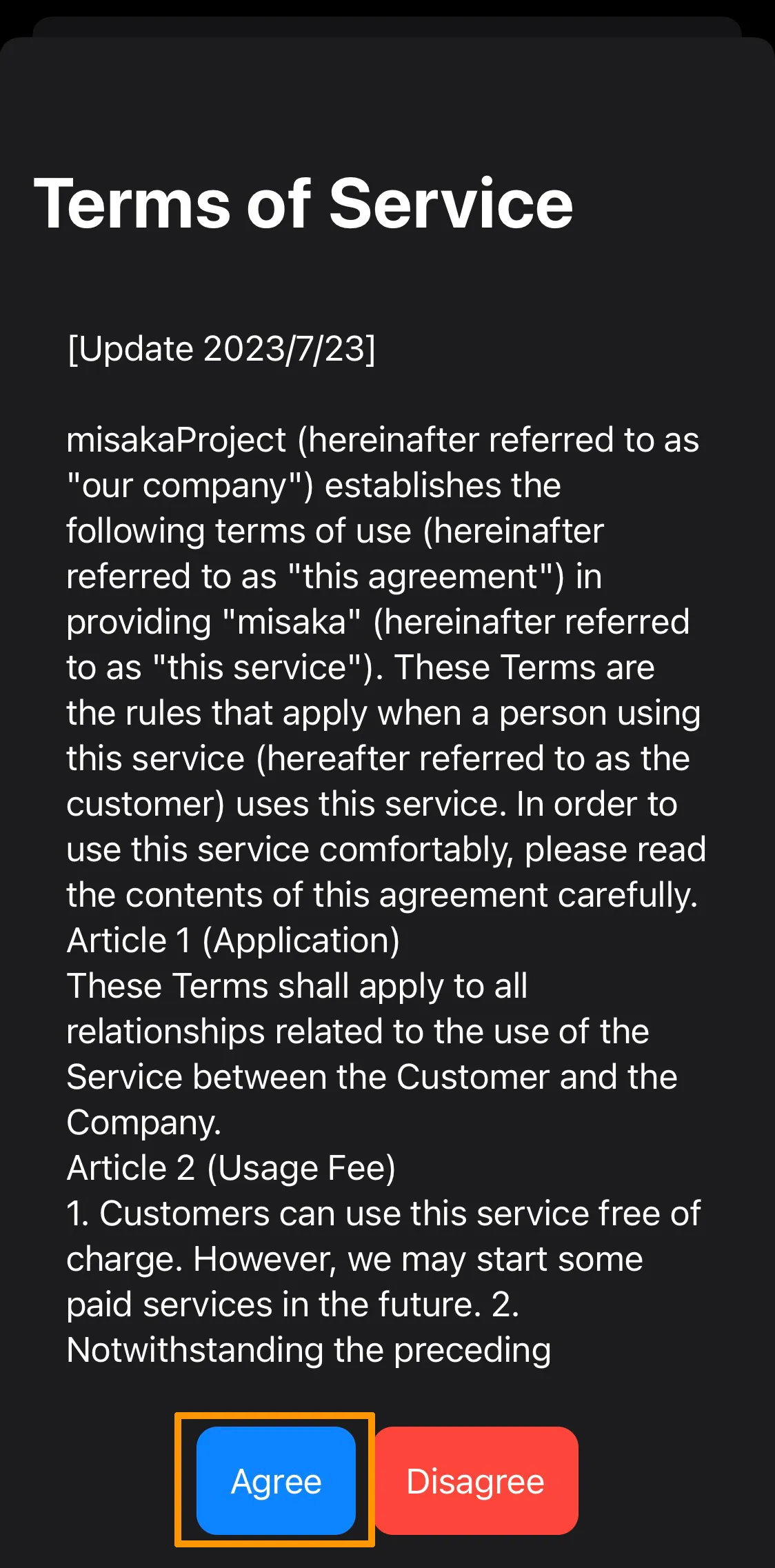
19) Nüüd saate hakata Misakaga lõbutsema:
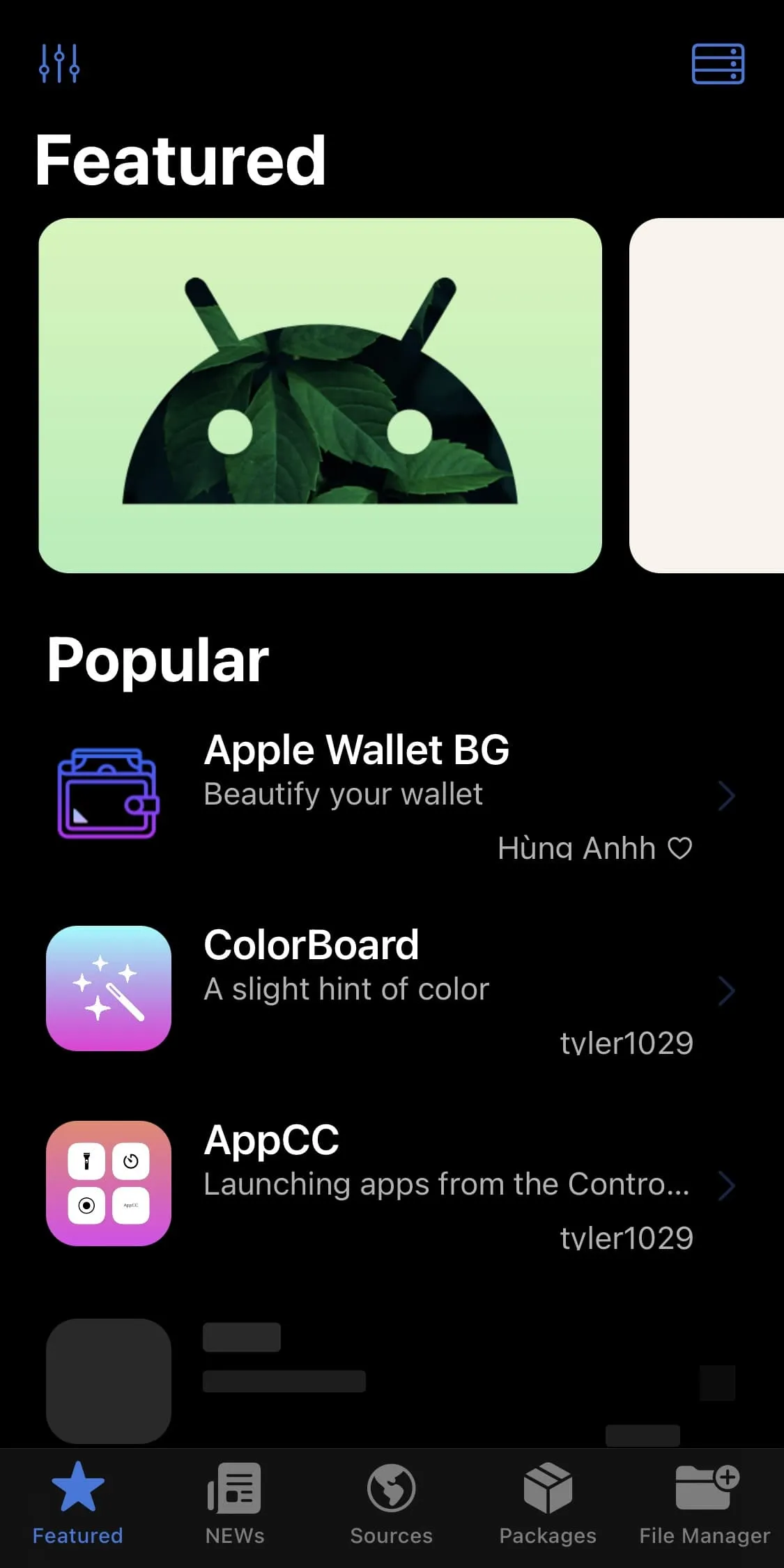
Nautige oma piiramatut juurdepääsu sõna otseses mõttes sadadele lisandmoodulitele, mis toetavad MacDirtyCow ja kfd exploite.
Lisa kommentaar